Hoe voeg je een camerawidget toe op een Samsung Galaxy

Met de One UI 6-update kunnen gebruikers camerawidgets toevoegen aan Samsung Galaxy-telefoons, die ze naar wens kunnen aanpassen.
Met de app Foto's in Windows 10 en Windows 11 is het gemakkelijker dan ooit om de digitale foto's op uw apparaat te bekijken, door te bladeren en te ordenen. Bovendien kunt u met de app basisbewerkingen van uw foto's uitvoeren en zelfs montages maken. Het is belangrijk om te weten hoe u Foto's kunt openen; daarom hebben wij deze uitgebreide handleiding gemaakt met alle beschikbare manieren om de app te starten. Hieronder leest u hoe u Foto's in Windows 11 en Windows 10 op verschillende manieren kunt openen:
Gebruik Windows 10 Search of de zoekfunctie in Windows 11. Typ foto's in het zoekveld en klik of tik vervolgens op Foto's of Openen in het rechterdeelvenster.

Het Startmenu in Windows 10 en Windows 11 Startmenu bevatten een alfabetische lijst van alle apps op uw computer. Scroll naar de letter P en klik of tik op Foto's om de app te starten.

Om direct toegang te krijgen tot Foto's, kunt u een snelkoppeling op het bureaublad maken. Bekijk onze handleiding over het maken van snelkoppelingen in Windows 10 en Windows 11 voor meer details.

U kunt Foto's vastzetten aan uw taakbalk in zowel Windows 10 als Windows 11. Klik gewoon op het pictogram op de taakbalk om de app te openen.

In Windows 10 kunt u de Foto's -app starten met de tegel in het Startmenu. Als de tegel ontbreekt, volg dan onze handleiding over vastzetten naar Startmenu in Windows 10. In Windows 11 vindt u Foto's als een vastgemaakte snelkoppeling.

Vraag Cortana om de app te openen door te zeggen: 'Open foto's'. Cortana bevestigt dat ze de opdracht gehoord heeft en opent de app voor u.

Gebruik Verkenner om de Foto's -app te openen. Typ ms-photos: in de adresbalk van Verkenner en druk op Enter.

Gebruik de sneltoets Win + R om het venster Uitvoeren te openen. Typ ms-photos: en druk op Enter.

Open Taakbeheer met Ctrl + Shift + Esc. Klik op Bestand en vervolgens op Nieuwe taak uitvoeren. Typ ms-photos: en druk op Enter.
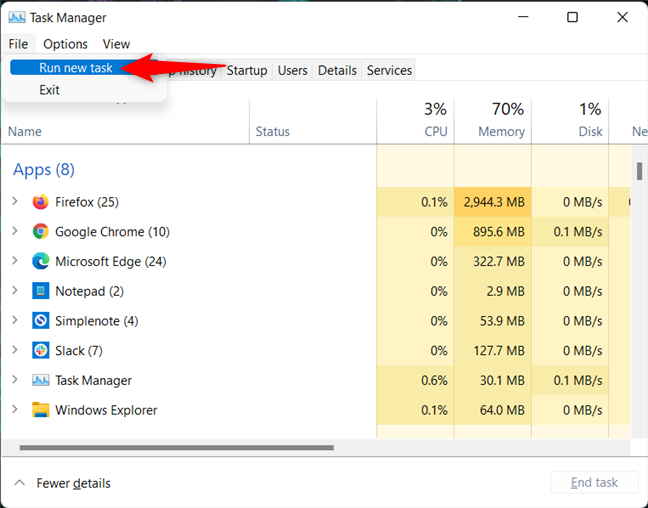
Als u met Windows Terminal of PowerShell werkt, typ start ms-photos: en druk op Enter.

Probeer de verschillende manieren en laat ons weten welke het beste voor u werkt. Heeft u andere manieren gevonden? Laat het ons weten in een reactie hieronder!
Met de One UI 6-update kunnen gebruikers camerawidgets toevoegen aan Samsung Galaxy-telefoons, die ze naar wens kunnen aanpassen.
In het volgende artikel leggen we de basisbewerkingen uit voor het herstellen van verwijderde gegevens in Windows 7 met behulp van de ondersteuningstool Recuva Portable. Met Recuva Portable kunt u deze op een handige USB-stick opslaan en gebruiken wanneer u maar wilt. Compact, eenvoudig en gebruiksvriendelijk gereedschap met de volgende kenmerken:
Ontdek hoe je verwijderde bestanden uit de Prullenbak kunt herstellen in Windows 10 met behulp van verschillende handige methoden.
Ontdek hoe je het volume in Windows 10 en Windows 11 kunt regelen, inclusief sneltoetsen en de Volume Mixer.
Een nieuwe map maken in Windows met behulp van het rechtsklikmenu, Verkenner, het toetsenbord of de opdrachtregel.
Leer hoe u uw ontbrekende Samsung Galaxy-apparaten kunt lokaliseren met SmartThings Find. Vind eenvoudig uw smartphone, tablet of smartwatch terug.
Ontdek waar de Prullenbak zich bevindt in Windows 10 en 11 en leer alle manieren om deze te openen, inclusief toegang tot de verborgen map $Recycle.Bin.
Ontdek hoe u de overlay van Radeon Software (ALT+R) kunt uitschakelen wanneer u games speelt in Windows of apps in volledig scherm uitvoert.
Leer hoe je nieuwe lokale gebruikersaccounts en Microsoft-accounts kunt toevoegen in Windows 11. Uitgebreide handleiding met snelkoppelingen en opdrachten.
Ontdek hoe je Microsoft Edge kunt openen in Windows 10 met verschillende methoden. Leer handige tips om snel toegang te krijgen tot Edge.
Leer hoe u WordPad in elke versie van Windows kunt gebruiken om eenvoudige tekstdocumenten te maken, op te maken, te bewerken en af te drukken. Hoe het lint in WordPad te gebruiken.
Ontdek hoe je WordPad kunt openen in Windows 10 en Windows 7 met handige tips en stappen. Hier zijn alle methoden om WordPad te openen.
Leer hoe je de Event Viewer kunt openen in Windows 10 en Windows 11 met verschillende methoden zoals CMD, eventvwr.msc, Windows Terminal en meer.
Hier zijn verschillende manieren hoe je het Action Center kunt openen in Windows 10, inclusief gebruik van de muis, toetsenbord, aanraakbewegingen of Cortana.
Leer hoe u bureaubladpictogrammen kunt verbergen en hoe u pictogrammen van het bureaublad kunt verwijderen, zowel in Windows 10 als in Windows 11.
Ben je het zat dat de Winaero Tweaker-instellingen in Microsoft Edge steeds problemen oplossen? Krijg permanente oplossingen voor instellingen die niet blijven staan, resets en tweaks die niet werken in de nieuwste Edge-versies. Stapsgewijze handleiding met schermafbeeldingen voor een snelle oplossing.
Ben je de frustrerende vertragingen zat? Leer hoe je de Google Search Lag Error 2026 in Microsoft Edge kunt oplossen met bewezen, stapsgewijze handleidingen. Herstel direct je soepele Google-zoekresultaten – bijgewerkt voor 2026!
Ben je het zat dat Microsoft Edge Search Paused je zoekopdrachten blokkeert? Krijg bewezen, stapsgewijze oplossingen voor indexeringsproblemen om je index opnieuw op te bouwen, Edge te versnellen en de fout definitief te verhelpen. Werkt met de nieuwste versies!
Zit je vast met de Microsoft Edge Windows Sandbox-fout? Ontdek stapsgewijze oplossingen om het probleem snel op te lossen. Schakel functies in, werk instellingen bij en herstel vandaag nog een probleemloos browsen!
Heeft u problemen met de netwerkverbinding in de veilige modus van Microsoft Edge? Ontdek bewezen stappen om verbindingsproblemen in de veilige modus van Edge op te lossen. Ga snel online met onze deskundige handleiding.
Heb je last van de Microsoft Edge HSTS-aanvalswaarschuwing? Ontdek de ultieme oplossingen voor 2026 met stapsgewijze handleidingen om deze frustrerende beveiligingswaarschuwing snel op te lossen. Wis de cache, reset de instellingen en blijf veilig!
Wordt uw browse-ervaring geblokkeerd door de TPM-attestatiefout in Microsoft Edge? Ontdek eenvoudige, stapsgewijze oplossingen voor TPM-fouten in Edge. Surf weer soepel met onze nieuwste, beproefde oplossingen. Geen technische kennis vereist!
Ervaart u problemen met de handpalmherkenning van het touchpad in Microsoft Edge? Volg onze stapsgewijze handleiding voor het oplossen van problemen met de handpalmherkenning van het touchpad in Microsoft Edge om onbedoelde klikken en schokkerig scrollen te voorkomen en weer soepel te kunnen browsen op uw laptop. Bewezen oplossingen vindt u hier!
Krijg je problemen met Microsoft Edge dat je steeds vraagt om je Windows Hello-pincode opnieuw in te stellen? Ontdek bewezen, stapsgewijze oplossingen voor het probleem met het opnieuw instellen van de Windows Hello-pincode in Edge. Snelle oplossingen die werken met de nieuwste Windows-updates – geen technische kennis vereist!
Heb je problemen met audio die niet synchroon loopt met video in Microsoft Edge? Krijg direct oplossingen voor perfecte audio-video synchronisatie. Stapsgewijze handleiding met bewezen methoden om vertraging, haperingen en desynchronisatieproblemen op sites zoals YouTube en Netflix op te lossen.
Heb je genoeg van de vastlopende Wallpaper Engine-achtergronden in Microsoft Edge? Volg onze stapsgewijze handleiding om het conflict met Wallpaper Engine snel op te lossen. Bewezen methoden voor soepel browsen en prachtige achtergronden.
Heb je problemen met de Microsoft Edge-updatefout 0x80073712? Ontdek stapsgewijze oplossingen zoals een SFC-scan, DISM-reparatie en het resetten van Edge om het probleem snel op te lossen. Geen technische kennis vereist!
Ben je het zat dat Microsoft Edge Startup Boost zoveel schijfruimte in beslag neemt? Ontdek stapsgewijze oplossingen om het uit te schakelen, de snelheid van je pc te herstellen en toekomstige problemen te voorkomen. Snel, eenvoudig en effectief!
Ben je de wazige achtergrond van het Microsoft Edge-aanmeldscherm zat? Ontdek stapsgewijze oplossingen om het beeld op je Windows-pc weer scherp en helder te krijgen. Bewezen methoden voor de nieuwste Edge-versies.
Ben je het zat dat de pictogrammen in je taakbalk van Microsoft Edge je scherm volproppen? Volg onze beproefde stappen voor een opgeruimde taakbalk. Snelle oplossingen die werken in de nieuwste Edge-versies – geen technische kennis nodig!




















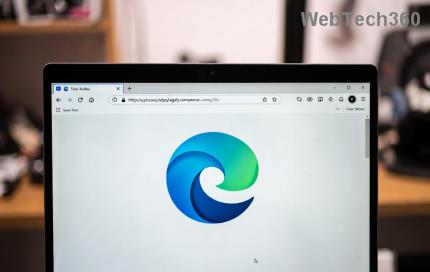








Lisa L. -
Dit was precies wat ik nodig had. Bedankt voor de tips! Het werkt veel beter nu
Vera -
Ik ben zo opgelucht dat ik eindelijk deze informatie heb gevonden! Je maakt mijn leven een stuk makkelijker
Eva -
Wow, ik had geen idee dat je zoveel verschillende methodes had! Het openen gaat nu zo soepel.
Boefje -
Wow, dank voor de tips! Ik vind het zo frustrerend als ik niet snel toegang heb tot mijn foto's
Yara123 -
Wat een leuke en informatieve blog! Ik had geen idee dat je foto's zo makkelijk kon openen in Windows 10 met verschillende methodes
Jordy_92 -
Zou je ook iets kunnen schrijven over hoe je foto's kunt delen via Windows? Dat zou super handig zijn
Marieke -
Ik ga nu alle manieren testen! Heb je nog tips voor foto editing in Windows 11
Ruben123 -
Bedankt voor de uitleg! Ik heb net een nieuwe laptop met Windows 11 en dit heeft echt geholpen. Het openen van foto's gaat nu veel sneller
Minou -
Ik ben zo blij dat ik dit gevonden heb! Het was zo frustrerend. Ik ga het allemaal uitproberen!
Linda IT -
Dit is precies wat ik zocht! Is er een manier om ook video’s op dezelfde manier te openen
Pietje -
Wie had gedacht dat er zoveel manieren waren? Ik dank je voor deze info
Jasmine -
Erg nuttig! Heb je ook tips voor het organiseren van foto's in Windows 11? Dat is ook iets dat ik moeilijk vind
Simone -
Dit is zo nuttig! Ik zal deze tips zeker gebruiken. Dank je wel voor het delen
Marianne -
TOP! Dit zijn echt handige manieren om foto's open te maken op mijn laptop. Geweldig artikel
Rick -
Wat een geweldige info! Ik ga deze tips allemaal gebruiken. Heel erg bedankt!
Henkie -
LOL, ik dacht dat ik alleen was met mijn problemen! Maar met deze tips gaat het nu een stuk beter
Yvonne -
Super handig, ik wist niet dat er zoveel manieren waren. Bedankt voor de duidelijkheid
Jasper -
Klinkt goed! Heeft iemand hier ervaring met de Fotogalerij app? Helpt deze bij het openen van foto's
Laurens -
Leuk artikel, maar het zou fijn zijn als je ook een video kunt maken om deze tips in de praktijk te laten zien
Karin de Vos -
Wat een handige tips! Ik wist niet dat er zoveel manieren waren om foto's te openen. Ik ga ze zeker allemaal uitproberen
Bea -
Dit helpt me enorm. Ik ben zo blij met mijn nieuwe laptop, maar het openen van foto's was een frustratie voor mij
Thijs -
Ik heb een vraag: Is het ook mogelijk om foto's te openen met sneltoetsen? Zou dat nog sneller zijn
Femke -
Wist niet dat je foto's kon openen met andere apps dan de standaard fotoviewer. Echt handig om te weten
Lars -
Geweldig artikel! Ik heb altijd problemen gehad om foto's te openen in Windows 10, maar dankzij deze tips kan ik het nu veel makkelijker doen
Cindy -
Dit is echt een eye-opener! Ik ben altijd gefrustreerd geweest over het openen van foto's.
Daan -
Dit artikel is goud! Ik had nooit gedacht dat er zoveel handige manieren zijn om foto's te openen.
Gerard -
Weet iemand hoe ik foto's kan openen met een snelkoppeling? Zou dat ook mogelijk zijn
Kimmy -
Dank je, dit maakt mijn leven zoveel gemakkelijker! Ik was altijd gefrustreerd met de standaard programma's
Dieter56 -
Oh, ik ben zo blij dat ik deze tips heb gevonden, ik wist niet dat ik zoveel opties had
Hugo -
Super nuttige informatie! Ik had geen idee dat ik foto's vanuit Explorer kon openen
Jeroen -
Ik vind het heel leuk dat je deze tips deelt. Ik gebruik Windows 10 en vind de foto-app soms erg traag
Bas de Jong -
Ik heb altijd al willen weten hoe ik mijn foto's sneller kan openen. Deze tips zijn geweldig, bedankt!
Chantal -
Dit helpt me echt! Ik vind het fijn dat je zoveel informatie hebt samengevoegd in één artikel